Cách chặn quảng cáo trên điện thoại là một trong những thao tác giúp bạn có trải nghiệm thoải mái với thiết bị của mình. Nếu bạn chưa biết cách chặn quảng cáo phiền phức này, đừng bỏ qua bài viết ngay sau đây bạn nhé!
1. Lợi ích của việc chặn quảng cáo
- Nhiều trang web tồn tại được là phụ thuộc vào doanh thu đến từ việc cho phép quảng cáo. Tuy nhiên, các quảng cáo thường gây khó chịu. Trong một số trường hợp còn chứa virus gây độc hại cho điện thoại của bạn, làm điện thoại bạn nặng máy hơn, tốn nhiều RAM và pin hơn.
Bạn đang xem: Chặn các quảng cáo trên web

- Khi chặn quảng cáo, bạn sẽ không thấy quảng cáo trên các trang web có trải nghiệm quảng cáo kém, chẳng hạn như:
+ Quá nhiều quảng cáo
+ Quảng cáo gây khó chịu với hình ảnh nhấp nháy hoặc âm thanh tự động phát
+ Có tường quảng cáo trước khi bạn có thể xem nội dung
- Khi những quảng cáo này bị chặn, bạn sẽ thấy thông báo "Quảng cáo xâm nhập đã bị chặn". Các quảng cáo xâm nhập sẽ bị xóa khỏi trang.
2. Cách chặn quảng cáo trên điện thoại không phân biệt hệ điều hành
Thông thường với mỗi một hệ điều hành khác nhau thì cách chặn quảng cáo sẽ có những điểm khác biệt. Tuy nhiên với 3 cách sau đây bạn có thể áp dụng được trên tất cả các hệ điều hành, không phân biệt Android hay iOS. Chi tiết mời theo dõi sau đây.
2.1. Tắt cửa sổ Pop-up và Quảng cáo trên Chrome
Bước 1: Mở trình duyệt Chrome trên điện thoại > Chọn biểu tượng dấu ba chấm góc trên cùng bên phải > Chọn "Cài đặt".
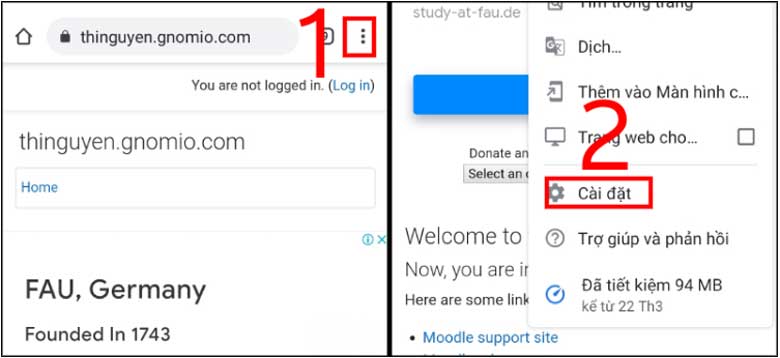
Bước 2: Chọn "Cài đặt trang web" > Chọn "Cửa sổ bật lên và liên kết chuyển hướng" > Chạm hoặc kéo thanh gạt sang trái để tắt "Cửa sổ bật lên và liên kết chuyển hướng".
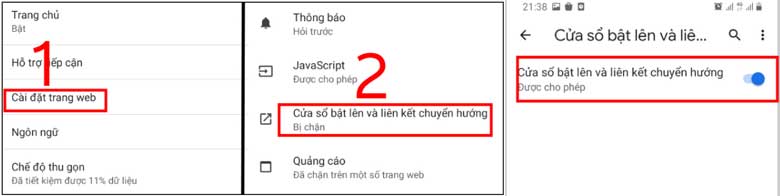
Bước 3: Quay lại phần "Cài đặt", chọn "Quảng cáo" > Chạm hoặc kéo thanh gạt sang trái để tắt "Quảng cáo" trên Chrome.
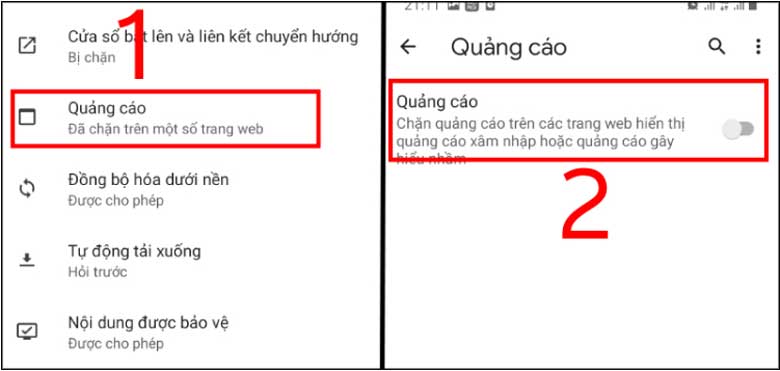
Đa số người dùng điện thoại hiện nay đều quen thuộc và sử dụng trình duyệt Chrome hàng ngày. Do vậy bạn cần nắm được cách sử dụng trình duyệt này sao cho hiệu quả nhất.
2.2. Cách chặn quảng cáo trên điện thoại: Bật chế độ tiết kiệm dữ liệu (Lite mode) trên Chrome
Bước 1: Vào "Cài đặt" trên Chrome > Bật "Chế độ thu gọn".
Bước 2: Chạm hoặc kéo thanh gạt sang phải (thanh gạt chuyển thành màu xanh) để bật chế độ thu gọn.
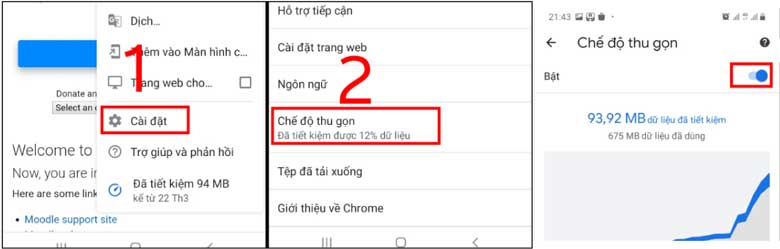
2.3. Cài đặt tiện ích mở rộng (Extension) chặn quảng cáo
Ngoài các cách đã kể trên, bạn có thể tải xuống các tiện ích mở rộng để chặn quảng cáo như "AdBlock" hay sử dụng trình duyệt khác như Opera có tích hợp chức năng chặn quảng cáo.
Có nhiều trường hợp biểu tượng quảng cáo không mất liền đi, nhưng chắc chắn một điều chiếc điện thoại của bạn đã được an toàn hơn.
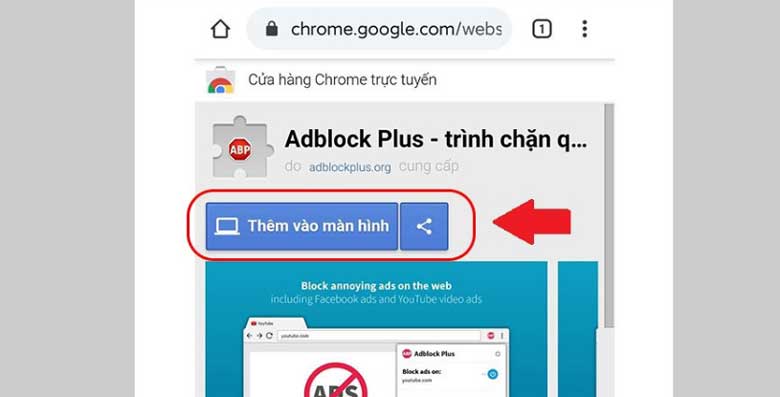
3. Cách chặn quảng cáo theo hệ điều hành
iOS hay Android đều có những cách chặn quảng cáo trên điện thoại dành riêngcho thiết bị của mình. Nếu bạn muốn tham khảo thêm những cách khác, mời theo dõi tiếp bài viết.
3.1. Thiết lập quảng cáo trên điện thoại Android
Bước 1: Vào "Cài đặt" > Chọn mục "Google".
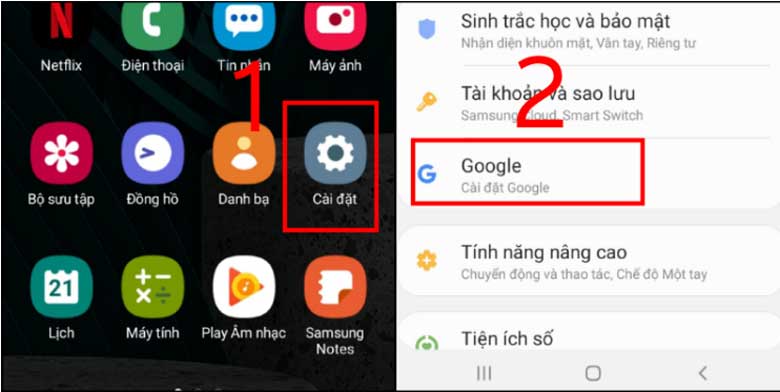
Bước 2: Chọn "Quảng cáo" > Chạm hoặc kéo thanh gạt sang phải để bật tính năng "Không cá nhân hóa quảng cáo" > Chọn "OK" để xác nhận khi bảng hỏi hiện ra.
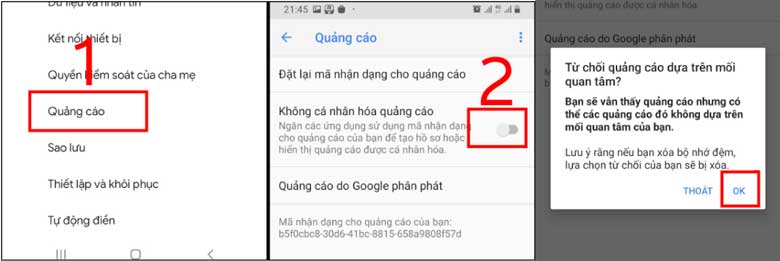
Bước 3: Cửa sổ mới hiện ra, bạn chọn mục "Đặt lại mật mã nhận dạng cho Quảng cáo" > Chọn "OK".
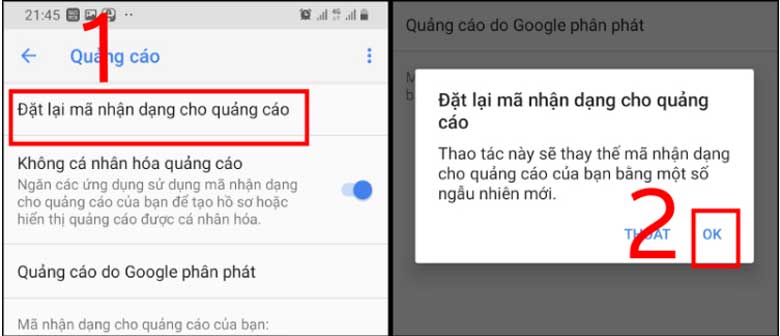
3.2. Tắt quảng cáo nhắm mục tiêu trên iPhone
Bước 1: Trên điện thoại iPhone, truy cập vào "Settings" (cài đặt) > Chọn "Privacy" (quyền riêng tư)
Bước 2: Chọn "Apple Advertising" (quảng cáo của Apple)> Sau đó vô hiệu hóa tùy chọn "Personalized Ads" (quảng cáo được cá nhân hóa).
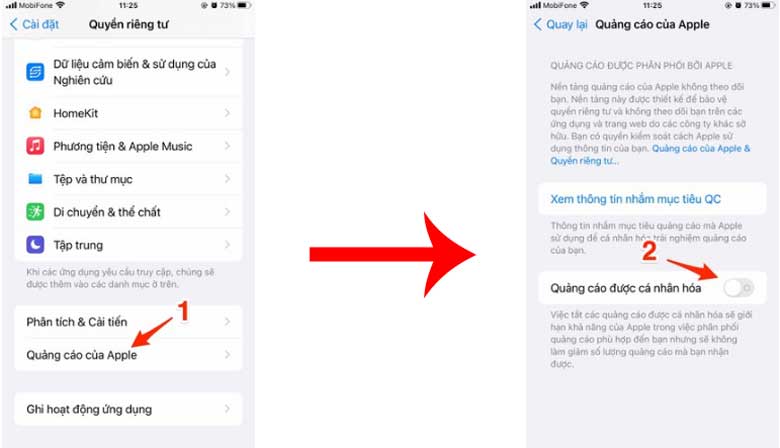
Bên cạnh đó, bạn cũng nên quay ngược lại phần cài đặt trước đó tắt luôn tính năng "Location services" (dịch vụ định vị).
Xem thêm: Phim Người Hobbit 3 Đại Chiến 5 Cánh Quân (2014), Người Hobbit 3: Đại Chiến Năm Cánh Quân
Với cách chặn quảng cáo trên điện thoại đơn giản, nhanh chóng, hiệu quả trên đây, chúc bạn thực hiện thành công.